Oprava Crunchyroll nefunguje v prehliadači Chrome
Crunchyroll je populárna platforma, ktorá ponúka najväčšiu zbierku anime , manga , relácií(Shows) , hier(Games) a správ(News) na svete . Na túto webovú stránku sa dostanete dvoma spôsobmi: Streamujte anime z oficiálnej webovej stránky Crunchyroll alebo na to použite Google Chrome . V druhom prípade však môžete čeliť určitým problémom, ako napríklad nefunkčnosť alebo nenačítanie Crunchyroll v (Crunchyroll)prehliadači Chrome(Chrome) . Pokračujte(Continue) v čítaní, aby ste vyriešili tento problém a obnovili streamovanie!
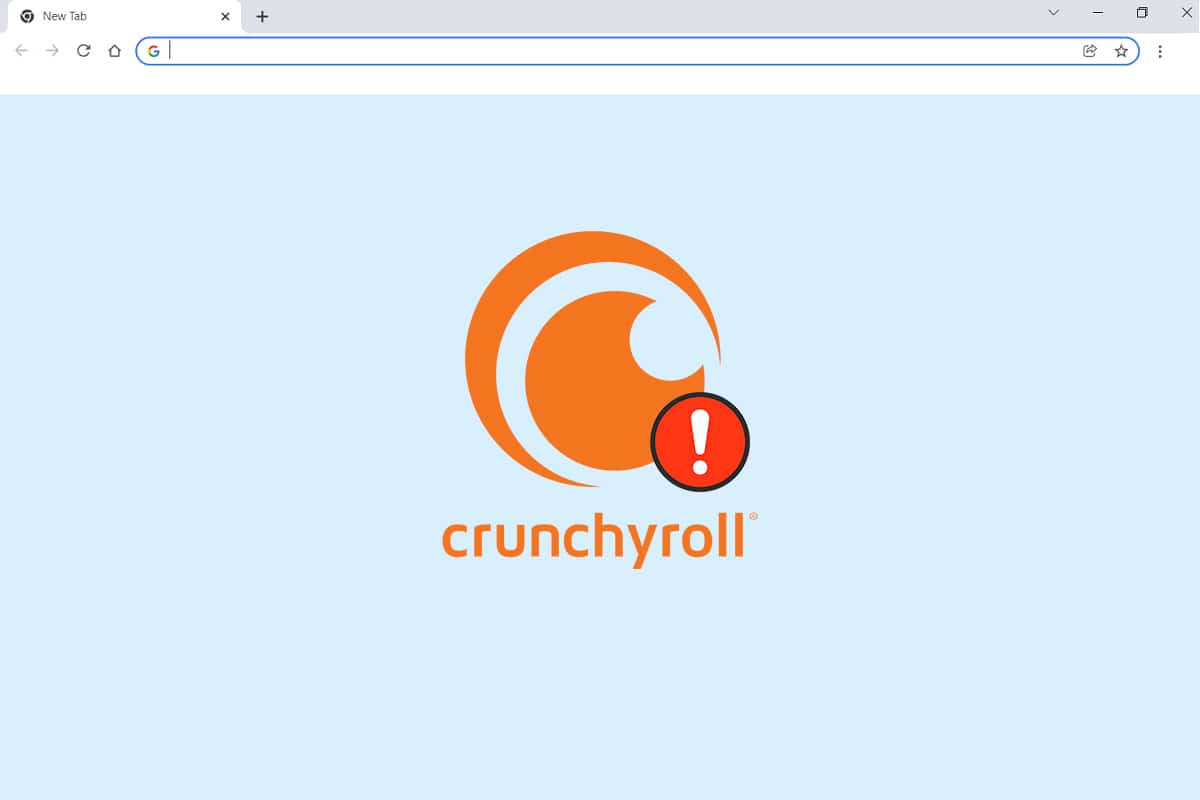
Ako opraviť nefunkčnosť Crunchyroll v prehliadači Chrome(How to Fix Crunchyroll Not Working on Chrome)
Crunchyroll podporuje širokú škálu platforiem, ako sú desktopové(Desktop) prehliadače, Windows , iOS, telefóny s Androidom(Android) a rôzne televízory(TVs) . Ak na prístup k nemu používate webové prehliadače, môže sa objaviť niekoľko problémov s pripojením alebo prehliadačom. Metódy uvedené v tomto článku pomôžu nielen opraviť, že sa Crunchyroll nenačítava(Crunchyroll) pri probléme s prehliadačom Chrome(Chrome) , ale tiež pomôžu pri pravidelnej údržbe webových prehliadačov.
Predbežná kontrola: Vyskúšajte alternatívne webové prehliadače(Preliminary Check: Try Alternate Web Browsers)
Odporúčame vám nepreskočiť túto kontrolu, pretože je veľmi dôležité určiť, či ide o chybu prehliadača alebo nie.
1. Prepnite na iný prehliadač a skontrolujte, či sa nevyskytujú rovnaké chyby.
2A. Ak máte prístup na webovú stránku Crunchyroll v iných prehliadačoch, chyba určite súvisí s prehliadačom. Budete musieť implementovať metódy,(implement the methods) o ktorých sa tu hovorí.
2B. Ak budete aj naďalej čeliť rovnakým problémom, kontaktujte tím podpory Crunchyroll(contact Crunchyroll support team) a odošlite žiadosť(Submit a request) , ako je znázornené.
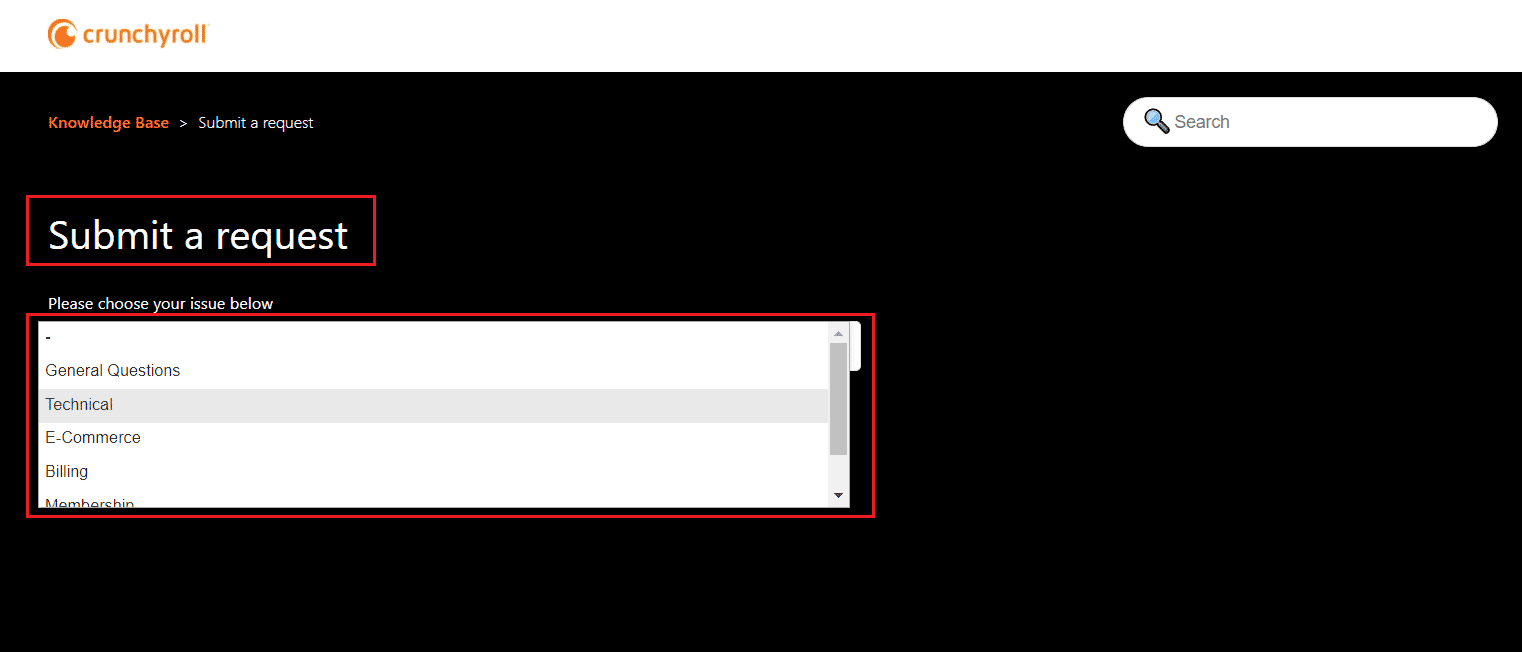
Metóda 1: Vymažte vyrovnávaciu pamäť Chrome a súbory cookie(Method 1: Clear Chrome Cache & Cookies)
Problémy s načítaním možno jednoducho vyriešiť vymazaním vyrovnávacej pamäte a súborov cookie vo vašom webovom prehliadači, ako je Chrome , Firefox , Opera a Edge .
1. Spustite webový prehliadač Google Chrome .
2. Do panela s adresou URL(URL) zadajte chrome://settings .
3. Kliknite na Súkromie a zabezpečenie(Privacy and security) v ľavom paneli. Potom kliknite na položku Vymazať údaje prehliadania(Clear browsing data) , ktorá je zobrazená ako zvýraznená.

4. Tu vyberte z daných možností Časový rozsah pre akciu, ktorá sa má vykonať:(Time range)
- Posledná hodina(Last hour)
- Posledných 24 hodín(Last 24 hours)
- Posledných 7 dní(Last 7 days)
- Posledné 4 týždne(Last 4 weeks)
- Vždy(All time)
Ak chcete napríklad odstrániť celé údaje, vyberte možnosť Celé obdobie.(All time.)
Poznámka:(Note:) Uistite sa, že sú začiarknuté políčka Súbory cookie a iné údaje lokality(Cookies and other site data ) a Obrázky a súbory vo vyrovnávacej pamäti . (Cached images and files)Môžete tiež odstrániť históriu prehliadania, históriu sťahovania a heslá a ďalšie prihlasovacie údaje(Browsing history, Download history & Passwords and other sign-in data) .
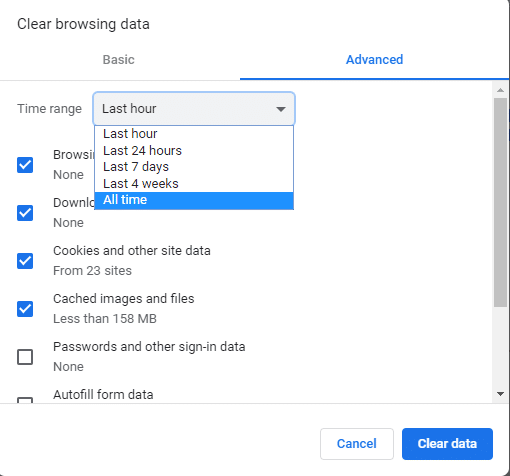
5. Nakoniec kliknite na Vymazať údaje.(Clear data.)
Metóda 2: Zakážte blokovanie reklám (ak je to možné)(Method 2: Disable Ad-blockers (If Applicable))
Ak nemáte prémiový účet Crunchyroll , často vás budú otravovať vyskakovacie reklamy uprostred šou. Mnoho používateľov preto(Therefore) používa rozšírenia na blokovanie reklám tretích strán, aby sa takýmto reklamám vyhli. Ak je vinníkom toho, že Crunchyroll(Crunchyroll) nefunguje na probléme s prehliadačom Chrome(Chrome) , váš blokovač reklám , vypnite ho podľa pokynov nižšie:
1. Spustite webový prehliadač Google Chrome .
2. Teraz kliknite na ikonu s tromi bodkami(three-dotted icon) v pravom hornom rohu.
3. Tu kliknite na možnosť Ďalšie nástroje(More tools) , ako je znázornené nižšie.

4. Teraz kliknite na Rozšírenia(Extensions) podľa obrázka.

5. Potom vypnite rozšírenie na blokovanie reklám(ad blocker extension) , ktoré používate, prepnutím na možnosť Vypnuté(Off) .
Poznámka:(Note:) Tu sme ako príklad ukázali rozšírenie Grammarly .
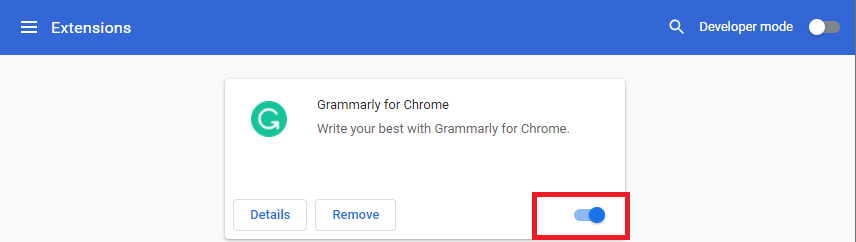
6. Obnovte(Refresh) svoj prehliadač a skontrolujte, či je problém už vyriešený. Ak nie, skúste ďalšiu opravu.
Prečítajte si tiež: (Also Read:) Čo je Google Chrome Elevation Service(What is Google Chrome Elevation Service)
Metóda 3: Aktualizujte prehliadač Chrome(Method 3: Update Chrome Browser)
Ak máte zastaraný prehliadač, aktualizované vylepšené funkcie Crunchyroll nebudú podporované. Ak chcete opraviť chyby a chyby vo svojom prehliadači, aktualizujte ho na najnovšiu verziu nasledovne:
1. Spustite Google Chrome a otvorte novú kartu(New tab) .
2. Kliknutím na ikonu s tromi bodkami(three-dotted icon) rozbaľte ponuku Nastavenia( Settings) .
3. Potom vyberte položku Help > O prehliadači Google Chrome(About Google Chrome ) , ako je znázornené nižšie.

4. Povoľte prehliadaču Google Chrome(Google Chrome ) vyhľadávať aktualizácie. Na obrazovke sa zobrazí správa Kontrola aktualizácií(Checking for updates) , ako je znázornené.

5A. Ak sú dostupné aktualizácie, kliknite na tlačidlo Aktualizovať(Update ) .
5B. Ak je už Chrome aktualizovaný, zobrazí sa správa (Chrome)Google Chrome je aktuálny(Google Chrome is up to date) .
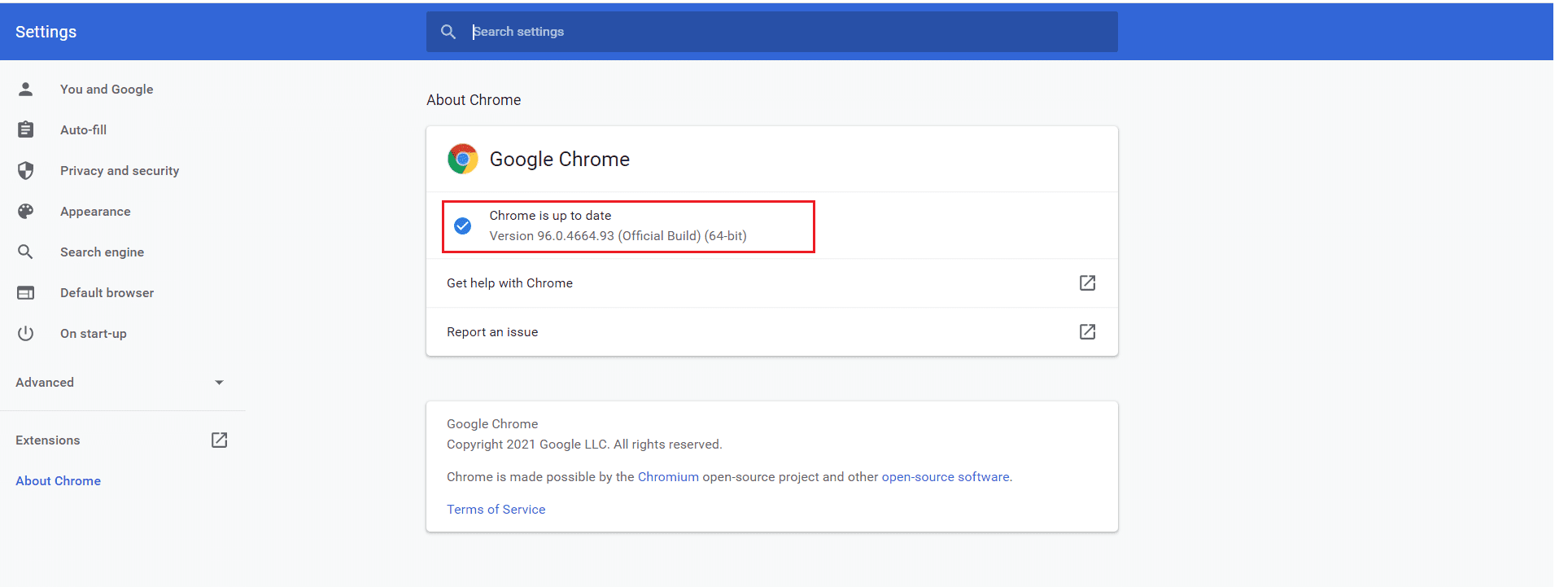
6. Nakoniec spustite aktualizovaný prehliadač a znova skontrolujte.
Metóda 4: Nájdite a odstráňte škodlivé programy
(Method 4: Find & Remove Harmful Programs
)
Len málo nekompatibilných programov vo vašom zariadení spôsobí, že Crunchyroll nebude fungovať pri probléme s prehliadačom Chrome(Chrome) . To by sa dalo vyriešiť, ak ich úplne odstránite zo svojho systému.
1. Spustite Google Chrome a kliknite na ikonu s tromi bodkami(three-dotted icon) .
2. Potom kliknite na Nastavenia(Settings) podľa obrázka.
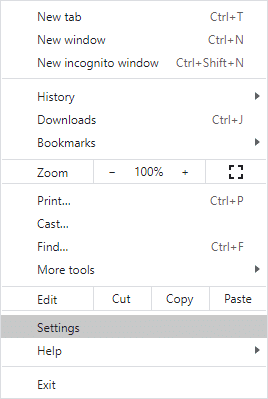
3. Tu kliknite na Rozšírené(Advanced ) v ľavom paneli a vyberte možnosť Obnoviť a vyčistiť(Reset and clean up ) .
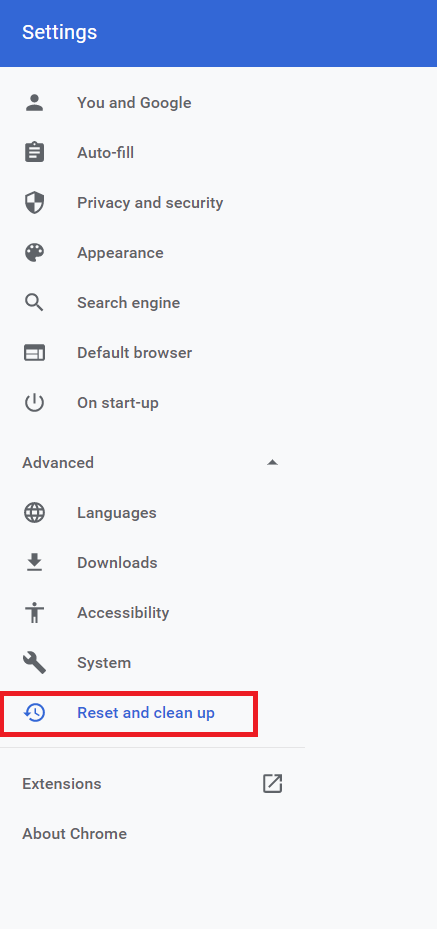
4. Kliknite na položku Vyčistiť počítač(Clean up computer) , ako je zvýraznené.

5. Potom kliknite na tlačidlo Nájsť(Find ) , čím povolíte prehliadaču Chrome nájsť škodlivý softvér(Find harmful software) vo vašom počítači.
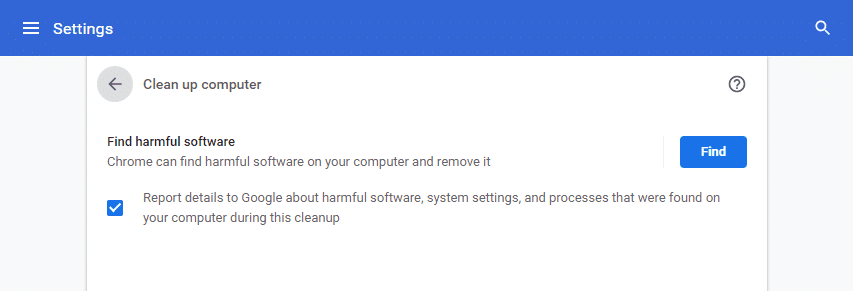
6. Počkajte(Wait) na dokončenie procesu a odstráňte(Remove ) škodlivé programy zistené prehliadačom Google Chrome(Google Chrome) .
7. Reštartujte počítač(Reboot your PC) a skontrolujte, či je problém odstránený.
Prečítajte si tiež: (Also Read:) Ako opraviť neustále padanie prehliadača Chrome(How to Fix Chrome Keeps Crashing)
Metóda 5: Obnovte Chrome(Method 5: Reset Chrome)
Obnovením prehliadača Chrome(Chrome) sa obnovia predvolené nastavenia prehliadača a prípadne sa vyriešia všetky problémy vrátane problému s nenačítaním Crunchyroll(Crunchyroll) v prehliadači Chrome(Chrome) .
1. Spustite Google Chrome > Settings > Advanced > Reset and clean up podľa pokynov v predchádzajúcej metóde.
2. Namiesto toho vyberte možnosť Obnoviť pôvodné predvolené nastavenia .(Restore settings to their original defaults )
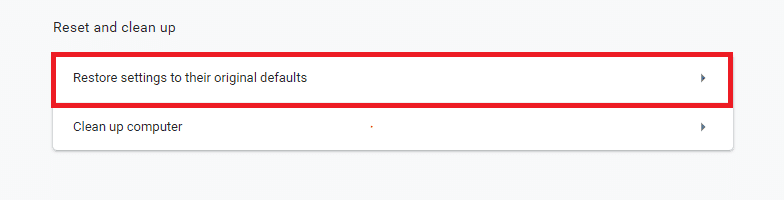
3. Teraz potvrďte výzvu kliknutím na tlačidlo Obnoviť nastavenia(Reset settings ) .
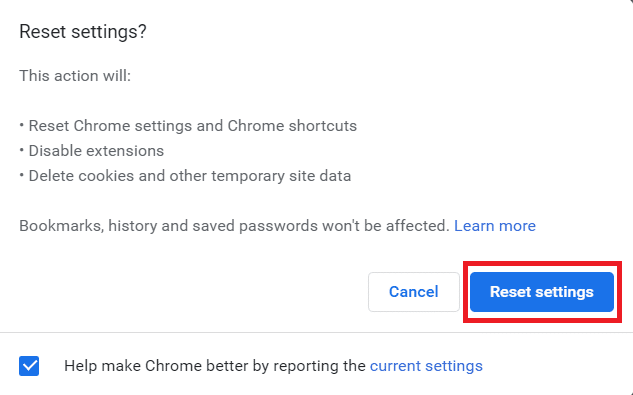
4. Znova spustite Chrome(Re-launch Chrome) a navštívte webovú stránku Crunchyroll a začnite streamovať.
Metóda 6: Prepnite na iný prehliadač(Method 6: Switch to Another Browser)
Ak sa vám nepodarilo vyriešiť problém, že Crunchyroll nefunguje v prehliadači Chrome(Chrome) ani po vyskúšaní všetkých vyššie uvedených metód, bolo by lepšie prepnúť webový prehliadač na Mozilla Firefox alebo Microsoft Edge alebo na akýkoľvek iný, aby ste si mohli užívať nepretržité streamovanie. Užite si to!
Odporúčané:(Recommended:)
- Opravte nefunkčný nástroj na vytváranie Windows Media(Fix Windows Media Creation Tool Not Working)
- Ako exportovať uložené heslá z prehliadača Google Chrome(How to Export Saved Passwords from Google Chrome)
- Opravte problém s blokovaním sťahovania prehliadača Chrome(Fix Chrome Blocking Download Issue)
- Ako zakázať Microsoft Edge v systéme Windows 11(How to Disable Microsoft Edge in Windows 11)
Dúfame, že táto príručka bola užitočná a podarilo sa vám opraviť, že Crunchyroll nefunguje alebo sa nenačítava pri(fix Crunchyroll not working or loading on Chrome ) probléme s prehliadačom Chrome. Dajte nám vedieť, ktorá metóda vám pomohla najviac. Tiež, ak máte nejaké návrhy týkajúce sa tohto článku, uveďte ich do sekcie komentárov nižšie.
Related posts
Ako opraviť nefunkčnosť Crunchyroll
Opravte, ako prehliadač Google Chrome neukladá heslá
Oprava problému s nefunkčnosťou služby YouTube v prehliadači Chrome [VYRIEŠENÉ]
Opravte problém s blokovaním sťahovania prehliadača Chrome
Opravte ERR_INTERNET_DISCONNECTED v prehliadači Chrome
Opraviť Google Chrome STATUS BREAKPOINT Error
Ako opraviť nedostatok pamäte v prehliadači Chrome
Opravte miznutie kurzora myši v prehliadači Google Chrome
Opravte chybu prehliadača Chrome ERR_CONNECTION_TIMED_OUT
10 spôsobov, ako opraviť chybu hostiteľa v prehliadači Chrome
Opravte zmiznutie kurzora alebo ukazovateľa myši v prehliadači Chrome
Opravte kód chyby 105 v prehliadači Google Chrome
Opravte chybu Aw Snap Error v prehliadači Google Chrome
Oprava nefunkčného automatického prehrávania YouTube
Ako opraviť Chrome neustále padá
Opravte ERR_CONNECTION_RESET v prehliadači Chrome
Opravte ERR_CERT_COMMON_NAME_INVALID v prehliadači Chrome
Opravte chybu err_spdy_protocol_error v prehliadači Chrome
Opravte chybu 6 prehliadača Google Chrome (net::ERR_FILE_NOT_FOUND)
Opravte NETWORK_FAILED v prehliadači Chrome
